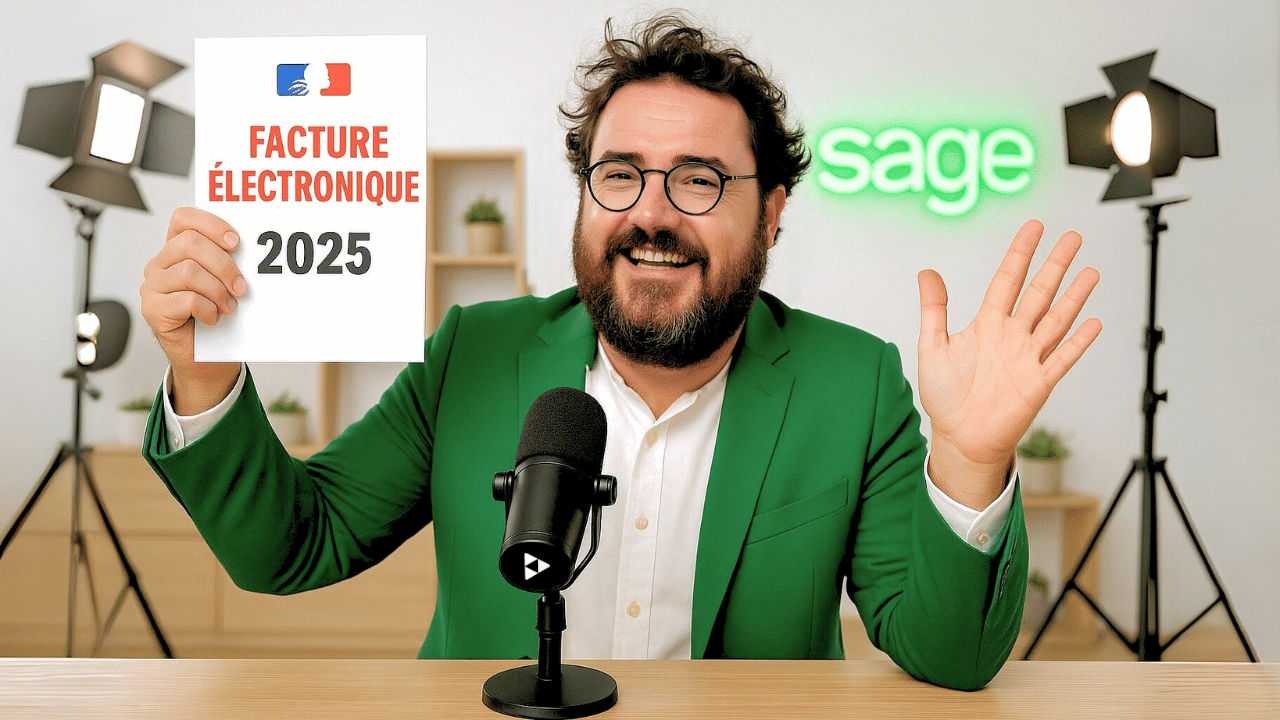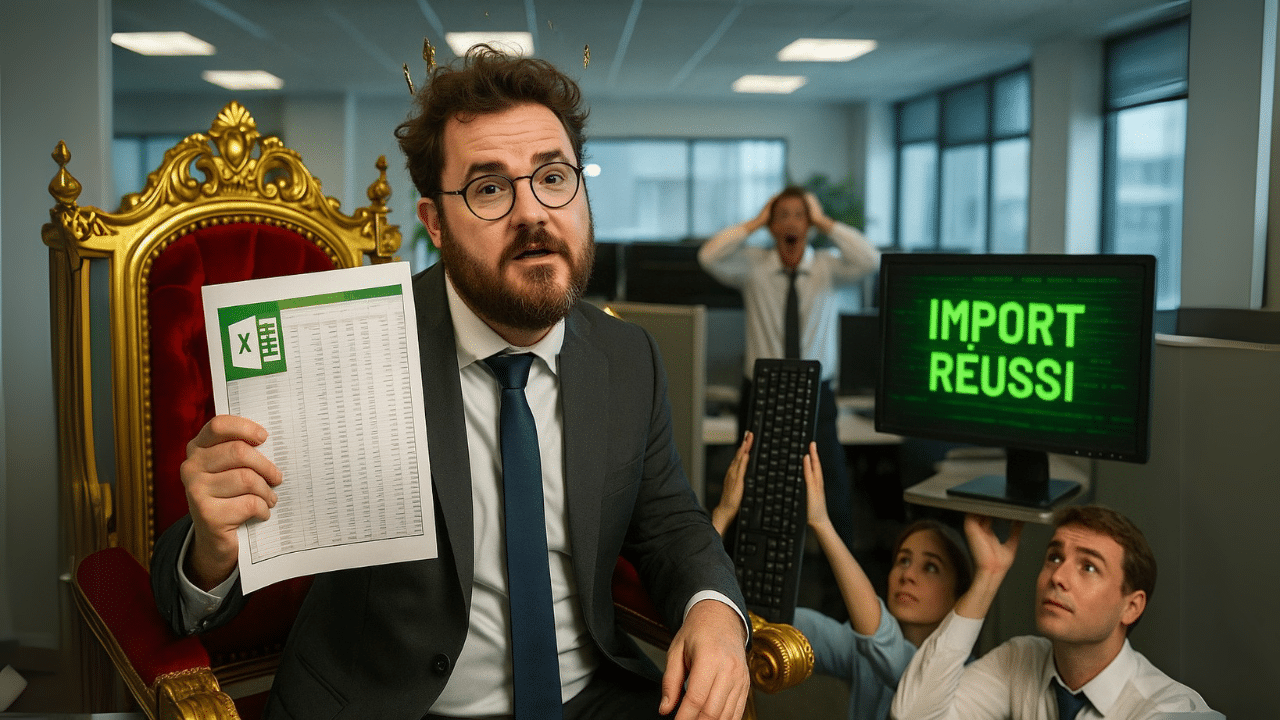Présentation de la fonction « Plus de critères » dans Sage 100
Bonjour à tous, aujourd’hui, nous allons explorer les critères avancés dans Sage 100. Bien que je vais me concentrer sur la gestion commerciale, sachez que ces fonctionnalités sont également applicables dans d’autres modules tels que les moyens de paiements, les immobilisations et la comptabilité. Chaque module peut avoir des critères spécifiques, mais la fonctionnalité et la théorie restent les mêmes.
Préparation des états personnalisés dans Sage 100
Pour cette démonstration, j’ai préparé plusieurs états personnalisés. Prenons par exemple l’état « Cadencier client ». Ces états peuvent être personnalisés via des menus spécifiques. J’ai déjà configuré ces états en amont pour vous montrer comment ils fonctionnent.
- Accéder aux États : Pour accéder à un état, allez dans le menu approprié, par exemple « Statistiques clients ».
- Définir les Critères : Vous pouvez définir divers critères. Par exemple, vous pouvez choisir des données à partir de l’année 2020.
- Sauvegarder les Critères : Une fois les critères définis, vous pouvez les sauvegarder pour une utilisation future. Il est conseillé de nommer les critères de manière descriptive, incluant le nom du logiciel et du menu où ils sont utilisés.
- Ajouter les Critères Sauvegardés : Ces critères sauvegardés peuvent être ajoutés facilement via le menu des états personnalisés, facilitant ainsi leur réutilisation.
Utilisation des critères avancés dans Sage 100
Prenons l’exemple du « Cadencier client » pour illustrer l’utilisation des critères avancés.
- Ajouter des Critères : Sur la fenêtre de critères, vous pouvez ajouter des critères avancés. Par exemple, ajouter le critère « Client catégoritaire » avec la catégorie « Grossiste ».
- Combiner des Critères avec « ET » : Utilisez l’opérateur « ET » pour combiner plusieurs critères. Par exemple, sélectionner les clients de France et appartenant à la catégorie « Grossiste ».
- Logique des Critères : Il est crucial de s’assurer que les critères choisis sont logiques et cohérents. Par exemple, ne pas mélanger des critères de clients avec ceux de fournisseurs.
Exemple de critères « OU »
Un autre type de critère avancé est le critère « OU ». Par exemple, pour obtenir un relevé de factures :
- Définir un Critère « OU » : Sélectionnez les factures et ajoutez un critère « OU » pour inclure à la fois les factures comptabilisées et non comptabilisées.
- Résultat : Le relevé de factures affichera alors un mélange des deux types de factures.
Exemple de critères « SOIT »
Le critère « SOIT » permet de sélectionner parmi plusieurs options. Par exemple, pour un mailing client :
- Ajouter des Critères « SOIT » : Sélectionnez les codes postaux 75000 et 13000 avec l’opérateur « SOIT ».
- Résultat : Le mailing inclura des clients avec les codes postaux 75000 ou 13000.
Exemple de critères « SANS »
Le critère « SANS » permet d’exclure certains éléments. Par exemple, pour obtenir les statistiques de collaborateurs sans inclure un certain collaborateur :
- Définir un Critère « SANS » : Sélectionnez tous les collaborateurs sauf un collaborateur spécifique.
- Résultat : L’état affichera les statistiques de tous les collaborateurs sauf celui exclu.
Utilisation des groupes dans les éditions Sage 100
Pour des critères plus complexes, vous pouvez utiliser des groupes. Par exemple, pour obtenir des mouvements de plusieurs fournisseurs spécifiques :
- Définir des Groupes : Créez des groupes pour chaque fournisseur et combinez-les avec des opérateurs « OU ».
- Résultat : L’état affichera les mouvements des fournisseurs sélectionnés, en excluant les autres.
Conclusion
Les critères avancés de Sage 100 offrent une flexibilité considérable pour personnaliser et affiner vos états. Ces outils permettent de gagner du temps et d’obtenir des résultats précis en fonction de vos besoins spécifiques. N’hésitez pas à expérimenter avec les différentes options pour voir celles qui conviennent le mieux à votre utilisation.
Merci de votre attention et bonne journée !